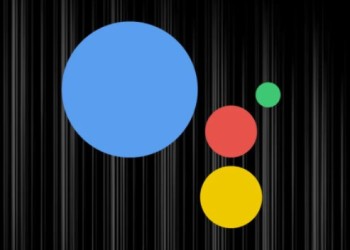Как подключить Марусю к вай-фаю впервые или повторно? Что потребуется для настройки? Отвечаем на эти и другие вопросы!
Меняем интернет
Если вы активируете устройство в первый раз, вам не нужно переживать о том, как подключить умную колонку Маруся к Wi-Fi. Никаких дополнительных манипуляций не потребуется – в процессе настройки помощник сам запросит выбор беспроводной сети, без интернета он работать не может.
Перед вами появится экран со всеми доступными вариантами – вам просто нужно выбрать свою беспроводную сеть и нажать на кнопку соединения. Логин вводить не надо, нужно указать только пароль. И в дальнейшем вам не нужно думать, как подключить колонку Маруся к вай-фай – хватает только первичной настройки, ассистент запомнит выбранную вами сеть.
Но ситуации бывают разные! Возможно, вы взяли устройство с собой в поездку, в гости или на дачу? Может быть, вы выбрали другой интернет для дома и сменили провайдера? Результат один – у вас новая беспроводная сеть, поэтому возникает вопрос, как подключить капсулу Маруся к вай-фай заново.
Хотите управлять телевизором дистанционно с помощью Маруси? Тогда эта статья для вас.
- На крышке устройства есть сенсорная панель (там, где находятся микрофоны);
- Поставьте на сенсор два пальца – между ними должно остаться небольшое расстояние в 1-2 сантиметра;
- Теперь нужно немного подождать – на передней панели появится световой индикатор. Дождитесь, пока он полностью не загорится желтым цветом.
Первая часть инструкции, как настроить капсулу Марусю к вайфаю, пройдена! Сейчас устройство перезагрузится до нужного состояния, когда можно выбирать новую беспроводную сеть. Процесс быстрый, долго ждать не придется!
Что делаем дальше? Берем в руки смартфон и открываем мобильное приложение ассистента:
- Нажмите на три полоски снизу слева;
- В открывшемся меню ищите вкладку «Подключить колонку»;
- Нажимайте на эту кнопку – сразу откроется окно выбора сети.
Чтобы подключить колонку Маруся к Wi-Fi, нужно просто ввести пароль, который соответствует выбранному вами интернет-соединению. Ничего сложного, уже через пару секунд данные обновятся и все будет прекрасно работать.
Ранее, мы рассказали как заменить Сири на Алису, скорее читай в источнике.
Возникли трудности?
Если капсула Маруся не подключается к Wi-Fi, хотя вы делаете все правильно, рекомендуется проверить:
- Корректность вводимого пароля – может быть, вы забыли пару цифр или перепутали и пытаетесь ввести комбинацию от другого интернета? Не лишним будет посмотреть на раскладку и язык;
- Качество подключения. Если интернет плохой, скорость медленная, много багов – не удивляйтесь, что возникают трудности.
Что еще нужно знать, если колонка Маруся не подключается к вай-фаю?
- Если ваша беспроводная сеть имеет скрытое название, нужно изменить этот параметр в настройках роутера – иначе колонка не увидит нужное интернет-соединение;
- Если ранее вы соединяли колонку и iPhone посредством блютус, нужно открыть настройки смартфона, перейти к разделу Bluetooth, там отыскать капсулу и нажать «Забыть».
Уверены, если вы соблюдаете эти несложные правила, все получится быстро и просто!